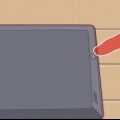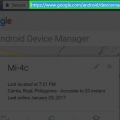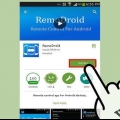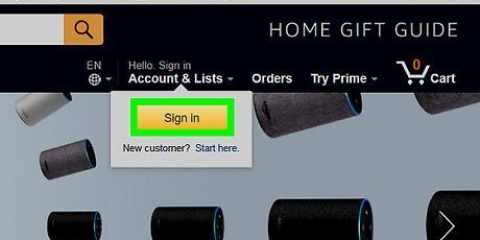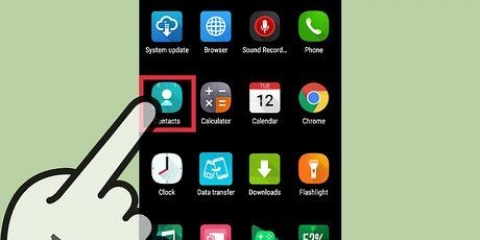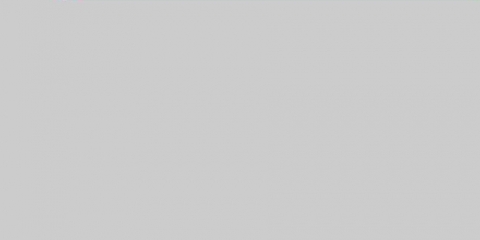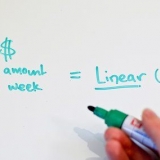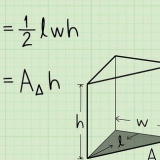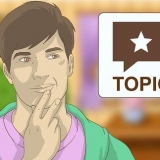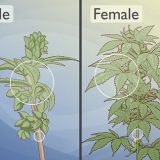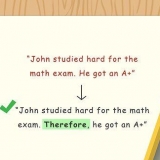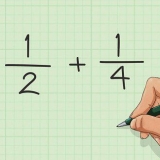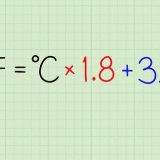Si recibe un mensaje de error, es posible que haya ingresado el código incorrectamente. Para administrar sus dispositivos, vaya al menú de su cuenta y luego a `Contenido y dispositivos`. Puede ver aquí si su dispositivo está registrado correctamente y puede cancelar el registro si ya no lo necesita.
Registrar un dispositivo en amazon
Contenido
Así que compraste un nuevo dispositivo de Amazon y quieres saber cómo registrarlo con tu cuenta de Amazon. Todos los dispositivos de Amazon se pueden registrar con una aplicación, pero también puede usar el sitio web. Este artículo le mostrará ambos métodos para registrar un dispositivo en Amazon.
Pasos
Método 1 de 3: usar la aplicación

1. Descargue e instale Prime Video, Prime Music, Kindle o Alexa. Puede descargar estas aplicaciones de forma gratuita en la tienda de aplicaciones o en Google Play Store.
- Por ejemplo, si está utilizando un iPhone, pero desea registrar ese dispositivo con su cuenta de Amazon para poder acceder a sus libros, deberá descargar e instalar la aplicación Kindle.

2. Abra la aplicación de Amazon que descargó. Esto puede ser Video, Prime Music, Kindle o Alexa.

3. Inicie sesión en su cuenta de Amazon. Una vez que abra la aplicación, se le pedirá que inicie sesión en su cuenta. Ese dispositivo se vincula automáticamente y se registra con su cuenta de Amazon.
Para administrar sus dispositivos, vaya al menú de su cuenta y luego a `Contenido y dispositivos`. Puede ver aquí si su dispositivo está registrado correctamente y puede cancelar el registro si ya no lo necesita.
Método 2 de 3: usar la configuración del dispositivo (solo para lectores electrónicos)

1. Presiona el ícono de menú⋮. Los dispositivos como el Kindle E-Reader tienen una configuración de cuenta de Amazon. Iniciar sesión en su cuenta de Amazon aquí también registrará su dispositivo. Este menú de tres puntos generalmente se encuentra en la esquina superior derecha de la pantalla.

2. imprentaAjustes. Esto está casi al final del menú.

3. imprentaMi cuenta (generaciones más nuevas) o Registro (generaciones más antiguas). Esto lo llevará a la cuenta de Amazon con la que está registrado el lector electrónico.

4. imprentaRegistrarse para iniciar sesión con su cuenta de Amazon.
Para administrar sus dispositivos, vaya al menú de su cuenta y luego a `Contenido y dispositivos`. Puede ver aquí si su dispositivo está registrado correctamente y puede cancelar el registro si ya no lo necesita.
Método 3 de 3: usar el sitio web

1. Descarga e instala la aplicación Prime Video. Puede encontrar esto, por ejemplo, en Microsoft Store si configura una Xbox o en App Store si usa un AppleTV para transmitir medios.

2. Abrir Prime Video.

3. Elija `Registrarse en el sitio web de Amazon`. Verás un código de 5 a 6 caracteres.

4. Irhttps://primevideo.com/ontv/dispositivos e inicie sesión en su cuenta de Amazon. Este enlace lo llevará a un sitio web donde puede registrar su reproductor multimedia de transmisión (como AppleTV o consola Xbox).

5. Ingrese el código de 5 a 6 dígitos que se le mostró anteriormente.

6. haga clic enRegistrar dispositivo.
Consejos
- Si sigue recibiendo errores al intentar registrar su dispositivo, siempre puede consultar el artículo de Amazon Device Support para administrar sus dispositivos. Puedes encontrar ese artículo aquí: https://www.Amazonas.com/gp/help/cliente/pantalla.html?ID de nodo = 201819620.
Artículos sobre el tema. "Registrar un dispositivo en amazon"
Оцените, пожалуйста статью
Similar
Popular